3D电影-立体电影播放软件(SSP)简体中文版
神州视景3D导游软件说明

待场景素材加载完成 可以对我们软件的操作面板
默认固定路线
场景速度控制 背景音乐控制
固定路线播放按钮 固定路线暂停按钮 固定路线停止按钮
导游语音控制 场景信息显示
3D影片的播放
1、素材类型中选择高清影片 2、单击高清影片集按钮 3、在弹出的对话框中双击选
择需要使用的电影文件夹 4、单击高清影片按钮 5、在弹出的对话框中双击选择
3、关机流程
首先关闭主软件窗口 双击打开桌面的投影机控制软件 在弹出的对话框中选择关机按钮
需要播放的电影
电影播放控制面板
影片的添加
2、在弹出的对话 框中单击增加按钮
3、输入电影名后 单击确认
1、单击素材集内容 选择按钮
4、选中新建的电影文件 单击编辑按钮
5、在弹出的对话框中 对影片进行设置
影片类型选择 左右立体电影
播放模式选 择拉伸充满全屏播放
选择影片的文件 注:添加的电影文件必须 放到软件文件夹下的 高清电影文件夹内
神州视景3D软件操作说明
1、开机流程
首先双击打开桌面上投影机控制软件
在弹出的对话框中选择开机按钮
当6台3D投影机开机后 分别双击打开桌面上的上下层融合软件
2、软件使用
双击打开桌面上CECE2009软件
ቤተ መጻሕፍቲ ባይዱ
软件的主窗口 软件的操作面板
3D景点的播放
1、素材类型中选择虚拟场景
2、单击虚拟场景集按钮
3、在弹出的对话框中双击选 择需要使用的场景
超简单!DLP投影播放3D完全无抖动,并且支持所有NV 3D游戏!

超简单!DLP投影播放3D完全无抖动,并且支持所有NV 3D游戏!4天前刚买了一个明基W600+,拿回来研究了一下,发现用SSP播放3D抖动特别厉害,几乎是几秒就左右大幅抖动一下。
上网一查,发现很多朋友都有此疑问,有说必须升级CPU 的,有说只有720P的才不抖,1080P肯定要抖,后来被我发现了一个超级简单的办法,让1080P的3D播放再也没有任何非正常抖动,并且无需花一分钱就能支持所有NV3D游戏,亲测试魔兽世界成功。
下面是详细设置内容!1、系统需求我的方法必须是NVDIA显卡,A TI显卡可以跳过了。
系统必须是WIN732位或者64位。
2,、下载最新完美解码:/soft/29561.html,一切都已默认安装模式即可。
下载最新版FFDshow安装,下载地址:/soft/5636.htm。
WIN7 64位系统也安装该版本。
安装到如下页面的时候选择滚动条拖动到最下方:在字幕那里打勾,这样可以支持外挂字幕播放。
安装完成以后,进入“FFDSHOW视频解码器配置”在下面字幕—位置里面,将“3D立体影视”打勾。
3、安装最新版本NV驱动,我安装的是275.33版本。
4、下载NV3D破解文件:/file/bhbhlony。
把该文件覆盖到:C:\Program Files \NVIDIA Corporation\3D Vision目录下。
(WIN7 64位系统覆盖到:C:\Program Files (x86)\NVIDIA Corporation\3D Vision下)必须重启动电脑。
5、进入NV控制面板,如图:(没有3D立体视觉选项的,则是你NV显卡不支持该功能)打勾“启用3D立体视觉”下面显示器类型,选择“普通CRT显示器”6、在“设置多个显示器”里面,最好是关闭你的液晶显示器,让电脑只接一个DLP投影设备。
(此步骤可掠过,但是播放电影会可能失败)7、关键步骤,修改刷新率位120HZ。
在NV控制面板里面的“修改分辨率”这里,你可能会发现无法将你的投影分辨率修改为120HZ,我的明基W600+就是这样。
北京版小学一至六年级英语词汇

/mei/
五月
twelfth
/twelfe/
第十二
三年级
June
让2-2
/dgu:n/
六月
fifteenth
/1fi f'ti:n。/
第十五
sixty
/1siksti/
六十
fourteenth
/1 fo:'ti:n。/
第十四
ruler
/1ru:la(r)/
尺子
How old...?
/hao
.?
banana
/b^1na:ns/
香蕉
duck
/dAk/
鸭子
ice cream
/ais kri:m/
冰激凌
egg
/eg/
鸡蛋
orange
/%rinds/
橙子
kitten
/1kitn/
小猫
peach
/pi:tj/
桃子
rabbit
/1r«bit/
兔子
yogurt
/jsogst/
酸奶
cow
/kao/
奶牛
grapes
冰激凌
二年2
schoolbag
级(下)2-2
/'sku:lb岔g/
书包
back
/b岔k/
回来
shorts
/J o:ts/
短裤
hungry
/hAQgri/
饥饿的
not
/nnt/
不
hello
/hs'lso/
喂(回答电 话),你好
bag
/b岔g/
包
dear
/di s(r)/
OPER-0.35T-磁共振成像系统(0.35T)配置清单
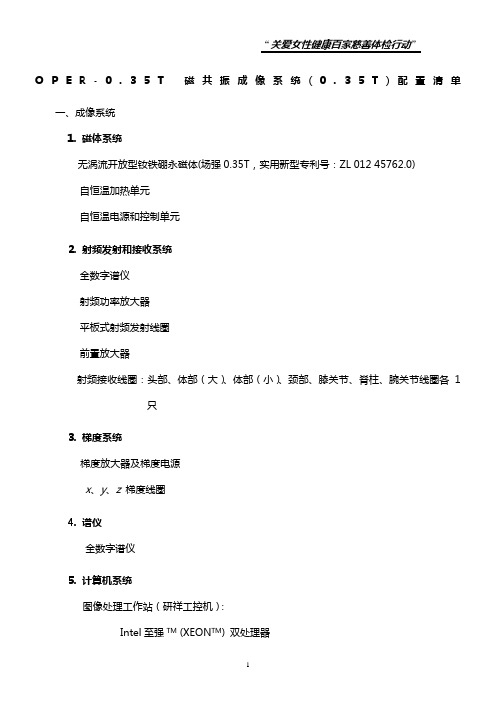
O P E R-0.35T磁共振成像系统(0.35T)配置清单一、成像系统1. 磁体系统无涡流开放型钕铁硼永磁体(场强0.35T,实用新型专利号:ZL 012 45762.0)自恒温加热单元自恒温电源和控制单元2. 射频发射和接收系统全数字谱仪射频功率放大器平板式射频发射线圈前置放大器射频接收线圈:头部、体部(大)、体部(小)、颈部、膝关节、脊柱、腕关节线圈各1只3. 梯度系统梯度放大器及梯度电源x、y、z梯度线圈4. 谱仪全数字谱仪5. 计算机系统图像处理工作站(研祥工控机):Intel至强TM (XEON TM) 双处理器2.8G以上主频128MB显存2048MB内存160G硬盘DVD刻录机高分辨率液晶(TFT)彩色图像显示器(20’)标准键盘鼠标高级图像后处理软件包二、操作台磁共振成像专用组合式操作台三、病人处理系统诊断床对讲系统背景音乐系统四、系统软件基于WINDOWS 2000 的中/英文鑫高益磁共振扫描平台OPERView:基本序列软件包系统控制软件包数据处理软件包图像重建软件包瑞典CONTEXTVITION图像处理软件包故障分析软件包质量控制软件包激光相机接口软件包血管成像软件包水成像软件包扩散成像软件包(EPI/线性)五、射频屏蔽室磁体室射频屏蔽体、屏蔽门、屏蔽观察窗、滤波板、波导板及必要的内装修等六、电源及机房空调系统15KW 交流稳压电源磁体室温控空调1台七、附件床垫、枕垫、头垫、头线圈座、测试水模、备用保险丝、安全标志等八、随机文件使用说明书、技术说明书、维护手册等九、培训应用培训(原理、操作、维护和初级诊断):2周现场培训:1周十、相机一台OPER-0.35磁共振成像系统(0.35T)技术参数磁体类型:永磁(钕铁硼)C型开放式自恒温无涡流磁体(实用新型专利号:ZL 012 45762.0)场强:0.35T±3%匀场方法:无源匀场磁场均匀度:40cm球面<2ppm (Vrms)检查净空间:40cm梯度系统梯度场强:单轴18 mT/m,有效31mT/m梯度切换率:单轴55 mT/m/ms,有效97 mT/m/ms梯度非线性度:40cm×40cm×38cm椭球内<5%发射和接收系统发射和接收机频率范围:DC~22 MHz最大接收带宽:1.25 MHz前置放大增益:30 dB噪声系数:0.3 dB射频功放:6 KW射频线圈:平板式发射线圈自动预扫描功能自动射频校正自动频率锁定自动增益调整自动线圈识别自动线圈调谐自动匀场线性补偿自动匀场高阶补偿自动相位校正图像指标图像种类:T1加权像、T2加权像、T2﹡加权像、质子密度加权像、扩散加权像、血管成像、水抑制成像、脂肪抑制成像视野:40mm~400mm采集矩阵:64×64~1024×1024最大显示矩阵:1024×1024空间分辨率:1mm(头部,24cm FOV 256x256)1.5mm(体部,30cm FOV 256 x 256)0.5mm(头部,24cm FOV 512x512)0.75mm(体部,30cm FOV 512 x 512)切面:横轴位、矢状位、冠状位、任意斜面、多层多角层间距:0~20mm扫描序列自旋回波(SE)多层多回波(MSME)快速自旋回波(FSE)主动恢复快速自旋回波(FRFSE)单次激发快速自旋回波(SSFSE)多次激发快速自旋回波(MSFSE)反转恢复(IR)短反转时间反转恢复(STIR)流动衰减反转恢复(FLAIR)反转恢复快速自旋回波(IRFSE)2D梯度回波(GRE)3D梯度回波(GRE)稳定进动梯度回波(SSPGRE)2D血管成像(TOF)3D血管成像(TOF) / (MOTSA)回波平面成像(SEEPI)线扫描扩散加权成像(LSDI)特殊技术水抑制技术脂肪抑制技术水成像(MRCP、MRU、MRM等)技术相位编码梯度可选技术磁化转移对比(MTC)技术流动补偿技术预饱和跟踪技术过采样技术屏息扫描技术部分采集技术并行采集技术优化带宽采集技术最大密度投影重建(MIP)技术倾斜优化非饱和激发(TONE)技术磁体自恒温技术有源动态匀场技术病员管理对讲系统数据库系统背景音乐系统病床承重240Kg图像显示及后处理图像后处理:滤波、增强、放大、剪切、文字注释、文字消除、图像平移、自动窗宽窗位调整图像分析:兴趣区标注、距离测量、面积计算、直方图、信号值分布计算机系统主机:双英特尔TM至强TM (XEON TM ) 处理器图像工作站主频:≥2.8GHz网络接口速度:1000M内存:2048MB显存:128MB硬盘:160GB光盘:可读写CRW刻录机或DVD刻录机图像重建时间:285幅/s (256×256图像)图像终端:高分辨率20英寸液晶(TFT)显示器最大分辨率1280×1024激光相机接口数字接口DICOM 3.0标准图像传输标准DICOM 3.0图像与医院PACS系统兼容东软NeuViz 16多层螺旋CT配置列表(东软飞利浦工厂生产)东软 16层螺旋CT详细配置Emotion16QuoteTo: STANDARD CUSTOMER CT CT标准报价Offer No.: 9CT15-00189Date: 17. 12. 2009To: STANDARD CUSTOMER CT CT标准报价Possible infringements can be reported to our HelpDesk 'Tell us' at /tell-usHOLOGIC数字乳腺机配置清单及参数Standard Configuration标准配置Standard Configuration(continued)标准配置(续)Standard Configuration(continued)标准配置(续)Standard Configuration(continued)标准配置(续)Standard Configuration(continued)标准配置(续)BTI-050 MRI(0.5T)技术规格●磁体系统磁体类型:自恒温无涡流永久(钕铁硼)磁体,双柱后置开放型,水平开放度≥270°磁场强度:0.50T±3%磁场均匀度:20cm DSV ≤±1ppm(FWHH),40cm DSV ≤2.5ppm(Vrms)匀场方式:无源匀场与有源匀场孔径:垂直开口40cm●梯度系统梯度强度:单轴25mT/m,有效43 mT/m梯度切换率:单轴75mT/m/ms,有效130 mT/m/ms 梯度非线性度:40cmx40cmx38cm椭球<5%●射频系统谱仪类型:全数字式(英国)发射带宽范围:14~400MHz接收通道数:4通道每通道同时并行采集最大接收带宽:400KHz接收动态范围:≥80dB最大接收信号分辨率:400KHz,18bit噪声系数:0.3dB射频放大器最大输出功率:6kW(美国)射频线圈:平板式发射线圈接收线圈方式:四通道相控阵●成像系统计算机类型:双核磁共振专用图像处理器工作站操作系统:WINDOW2000/NT/XP用户界面:基于WINDOWS的中英文可切换菜单操作CPU:≥PENTIUM Ⅳ3000 MHz硬盘:≥160Gbyte内存:≥1Gbyte显存:≥128Mbyte光盘:可读写DVD刻录机,支持通用图像格式存取图像监视器:22英寸宽屏液晶(TFT)显示器相机接口:DICOM3.0标准数字接口图像后处理与分析:图像同步滤波、增强、放大、平移、裁剪、负片、自动窗宽窗位调整、文字标注或清除、距离测量、信号值分布等图像传输:DICOM3.0标准,兼容医院PACS系统●自动预扫描快速自动校正自动频率跟踪自动射频校正自动增益调整自动线圈识别自动线圈调谐自动匀场补偿自动相位校正●扫描序列自旋回波(SE 2D/3D)多层多回波(MSME)梯度回波(GRE 2D/3D)稳态进动梯度回波(SSPGRE)快速自旋回波(FSE)主动恢复快速自旋回波(FRFSE)单次激发快速自旋回波(SSFSE)多次激发快速自旋回波(MSFSE)反转恢复(IR)反转恢复快速自旋回波(IRFSE)短反转时间反转恢复(STIR)流动衰减反转恢复(FLAIR)MRM,MRU,MRCP2D血管成像(TOF)3D血管成像(TOF / MOTSA)线扫描扩散加权成像(LSDI)平面回波成像(EPI)单次屏气成像(2D Single Breath-hold)磁共振电影成像(MR CINE)●扫描参数空间分辨率:1mm(头部,24cmFOV 256x256)1.5mm(体部,30cmFOV 256x256)0.5mm(头部,24cmFOV 512x512)0.75mm(体部,30cmFOV 512x512)采集矩阵:64/128/ 256/ 512/1024最大显示矩阵:1024x1024视野FOV:20~400 mm层面厚度:1~100 mm层间距:0~20 mm扫描层面:任何角度(轴面、矢状面、冠状面、任意斜面、多层多角度)图像种类:T1加权像、T2加权像、T2*加权像、质子密度加权像、水成像、水抑制像、脂肪抑制像、血管成像、弥散成像●特殊技术磁体自恒温技术有源匀场技术扫描序列排队技术多层多角度扫描技术脂肪抑制技术水抑制技术水成像(MRCP,MRU,MRM)技术磁化转移(MTC)技术相位编码梯度可选技术预饱和技术(PS)流动补偿技术并行采集技术部分采集技术优化带宽采集技术过采样技术心电门控技术呼吸门控技术屏气扫描技术最度投影重建(MIP)技术电影回放技术●病员系统诊断床最大患者负荷:240Kg操作人员及病人的双向语音传输系统,背景音乐,观察窗病床激光定位系统病员数据库管理系统●工作电源及场地要求三相a.c 380V、50Hz 10KVA扫描室射频屏蔽BTI-050MRI系统配置(软件部分)分)SEDECAL X PLUS LP通用型医用诊断X射线摄影系统配置参数产品描述通用型医用诊断X射线摄影系统包括:Optima URS U型通用臂(可用于横向立位摄影),带有平板探测器数字X线摄影组件150kV高压发生器64kW/X射线球管室内机柜奔腾IV处理器的PCI工作站和Windows 操作系统数字X线成像(DR)采集包工作站监视器:17’’彩色液晶触摸屏,1280x1024 像素1024内存80G图像磁盘存储成像系统平板探测器组成平板探测器探测器外壳固定,可抽取的高密度滤线栅AEC电离室(ICX-140 by AID)计算机系统奔腾IV处理器PCI工作站,2GHz1024内存Windows操作系统键盘鼠标高分辨率视频显示控制器输入卡,把平板探测器采集到的图像输入到计算机处理和显示卡80G图像磁盘存储系统磁盘CD-ROM 驱动器1.44MB软驱室内机柜隔离变压器工作站电源有特殊控制的FPD电源发生器I/F板显示监视器工作站显示器: 17”彩色液晶显示触摸屏1280x1024 像素电缆CD-ROMX线系统64 kW/150 kV 豪华的高压发生器超高频功率高速旋转阳极启动器64kW最大输出,10-640mA范围40-150kV,步长1kVmAs范围:0.1---500计时器:0.001---10秒单面板操作—从DR控制面板控制高压发生器手动曝光开关自动电离室(AEC)控制高压发生器X线球管靶角12º的高速旋转阳极150kVp300 KHU 热容量双焦点小焦点0.6 25kW(50Hz)—27kW(60Hz)大焦点1.2 73kW(50Hz)--- 75kW(60Hz)束光器手动束光器电子计时器激光束定位米尺高压电缆一对, 9 米长, 配电缆插头OPTIMA URS-多功能全电动U型臂用于常规放射学检查的多功能全电动U型臂系统,具有最佳的操作灵活性和较好的患者拍片流通量。
3D电影知识
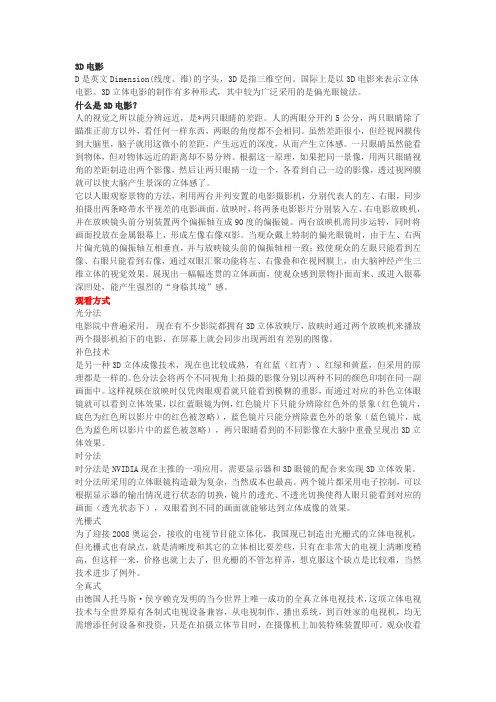
3D电影 D是英文Dimension(线度、维)的字头,3D是指三维空间。国际上是以3D电影来表示立体电影。3D立体电影的制作有多种形式,其中较为广泛采用的是偏光眼镜法。 什么是3D电影? 人的视觉之所以能分辨远近,是*两只眼睛的差距。人的两眼分开约5公分,两只眼睛除了瞄准正前方以外,看任何一样东西,两眼的角度都不会相同。虽然差距很小,但经视网膜传到大脑里,脑子就用这微小的差距,产生远近的深度,从而产生立体感。一只眼睛虽然能看到物体,但对物体远近的距离却不易分辨。根据这一原理,如果把同一景像,用两只眼睛视角的差距制造出两个影像,然后让两只眼睛一边一个,各看到自己一边的影像,透过视网膜就可以使大脑产生景深的立体感了。 它以人眼观察景物的方法,利用两台并列安置的电影摄影机,分别代表人的左、右眼,同步拍摄出两条略带水平视差的电影画面。放映时,将两条电影影片分别装入左、右电影放映机,并在放映镜头前分别装置两个偏振轴互成90度的偏振镜。两台放映机需同步运转,同时将画面投放在金属银幕上,形成左像右像双影。当观众戴上特制的偏光眼镜时,由于左、右两片偏光镜的偏振轴互相垂直,并与放映镜头前的偏振轴相一致;致使观众的左眼只能看到左像、右眼只能看到右像,通过双眼汇聚功能将左、右像叠和在视网膜上,由大脑神经产生三维立体的视觉效果。展现出一幅幅连贯的立体画面,使观众感到景物扑面而来、或进入银幕深凹处,能产生强烈的“身临其境”感。 观看方式 光分法 电影院中普遍采用。 现在有不少影院都拥有3D立体放映厅,放映时通过两个放映机来播放两个摄影机拍下的电影,在屏幕上就会同步出现两组有差别的图像。 补色技术 是另一种3D立体成像技术,现在也比较成熟,有红蓝(红青)、红绿和黄蓝,但采用的原理都是一样的。色分法会将两个不同视角上拍摄的影像分别以两种不同的颜色印制在同一副画面中。这样视频在放映时仅凭肉眼观看就只能看到模糊的重影,而通过对应的补色立体眼镜就可以看到立体效果,以红蓝眼镜为例,红色镜片下只能分辨除红色外的景象(红色镜片,底色为红色所以影片中的红色被忽略),蓝色镜片只能分辨除蓝色外的景象(蓝色镜片,底色为蓝色所以影片中的蓝色被忽略),两只眼睛看到的不同影像在大脑中重叠呈现出3D立体效果。 时分法 时分法是NVIDIA现在主推的一项应用,需要显示器和3D眼镜的配合来实现3D立体效果。时分法所采用的立体眼镜构造最为复杂,当然成本也最高。两个镜片都采用电子控制,可以根据显示器的输出情况进行状态的切换,镜片的透光、不透光切换使得人眼只能看到对应的画面(透光状态下),双眼看到不同的画面就能够达到立体成像的效果。 光栅式 为了迎接2008奥运会,接收的电视节目能立体化,我国现已制造出光栅式的立体电视机,但光栅式也有缺点,就是清晰度和其它的立体相比要差些,只有在非常大的电视上清晰度稍高,但这样一来,价格也就上去了,但光栅的不管怎样弄,想克服这个缺点是比较难,当然技术进步了例外。 全真式 由德国人托马斯·侯亨赖克发明的当今世界上唯一成功的全真立体电视技术,这项立体电视技术与全世界原有各制式电视设备兼容,从电视制作、播出系统,到百姓家的电视机,均无需增添任何设备和投资,只是在拍摄立体节目时,在摄像机上加装特殊装置即可。观众收看节目时,只需戴上一付特制的三维眼镜即可。眼镜成本低廉,经国家卫生部门鉴定,不会对眼睛产生副作用。如果不戴眼镜和看普通电视没有区别,目前这样的节目很少,这项技术面临淘汰。现在又有部分数字电视节目又有这种节目了。缺点:节目源少,立体效果并不是非常出色。 观屏镜 以前专用于看立体相机拍的图片对,图片对一般左右呈现。现在这种观屏镜也可看左右型立体电影。缺点:看图像或电影时最多只能是屏幕一半大小;优点:非常清晰。 全息式 这种还未推广。在各个角度看上去都是立体的,不用立体眼镜。价格是贵得出奇,只在科技馆有展示。 普通电脑 普通的电脑是可以看到很多种3D立体图片的,如红蓝、平行、交*,这些图片只需要简单的观看设备或者使用肉眼观看。图像并没有什么特异之处,只是普通的图片加上特殊的画面摆放方式罢了。更复杂的裸眼、偏振、分时也可以在普通电脑上实现,但同样也需要更昂贵的显示设备,裸眼需要一块能裸眼显示的显示屏;偏振和分时的也可以通过显示屏和专用立体眼镜实现。最好的方法就是使用3Dvision立体幻镜了,但你同样需要一块英伟达出品的,够级别的显卡才行(3Dvision系NVIDIA产品)。当然,120HZ的显示器也是绝对不能少的,从三星的一段相关宣传来看,所匹配的屏幕越大效果越好(当然也越贵)。 如果“普通”电脑的成分不计算显示器在内,当然也可以选择相关软件如IZ3D加上两个投影机、偏光片,进行偏振的投影播放。想要达到电影院中《阿凡达》那样的效果,就不是普通的用户目前能达到的了。 总的来说,电脑上的3D发展目前不是最快的,但是绝对是后劲最足的,也许今天还没有太多的设备让人在电脑上如电影院中那样,在3D上彻底地爽一次,不久的将来你肯定会因为电脑3D设备的廉价化、多样化而泡在其中。 主要应用: 科幻电影:造成如云霄飞车上下俯冲,太空漫游,子弹射出等原本真人电影无法呈现的惊讶式特效。 珍宝欣赏:对于珍藏的骨董及珠宝,无法如临现场可以透过三维技术摄影保存,透过三维完全详细检视。 远距医学:对于远距离的开刀,必须有两眼存在的距离感,三维可以提供最佳的解决。 接下来开始全面认识立体电影之------偏振立体分档次入门学习程程。 a、偏振立体电影不管是左右分离、左右合成、上下合成、交错格式,都可以用Stereoscopic Player播放软件或其它立体播放软件播放成双屏输出,跨屏,左右画面,上下画面,交错画面,及播放成红蓝,绿红,黄蓝等显示方式,可以说是涉及到立体的全部显示方案。 b、红蓝、红绿,黄蓝,绿红等互补色影片不能播放成左右画面,上下画面及交错画面,只能用普通的播放软件2D播放或Stereoscopic Player播放成2D模式戴上相应的立体眼镜观看。
Smart3D简易操作说明
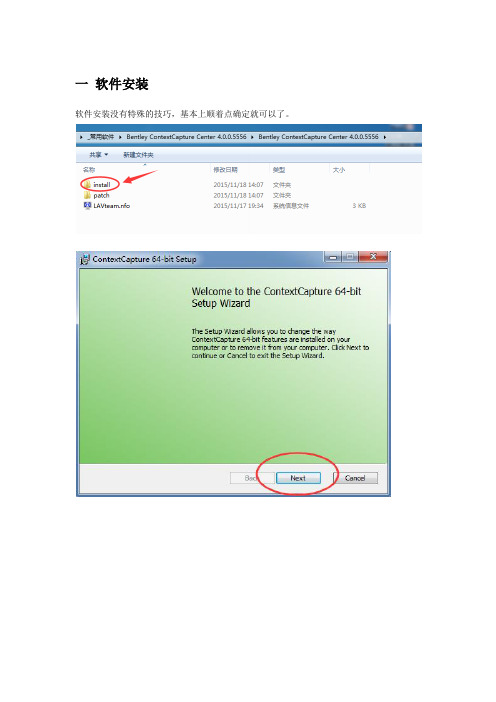
一软件安装软件安装没有特殊的技巧,基本上顺着点确定就可以了。
等待安装完成点击“Finish”之后软件会弹出一个配置框主要软件注册信息和系统配置信息等。
如果是破解版本的,基本上不用管直接点“OK”就可以了。
安装完成之后桌面上会出现三个图标第一个图标是主程序,第二个图标是软件的运行引擎,第三个图标是3D浏览功能图标(如果不是破解版,是需要有注册码支持的,不然软件是没法使用的)* 破解版安装演示的版本为Bentley ContextCapture Center 4.0.0.5556破解版,是支持破解的,破解文件在文件夹的patch文件夹下里面有两个文件第一步,需要复制Bentley.liclib.dll,然后进入到先前安装好的主程序的路径下粘贴复制的Bentley.liclib.dll,在弹出的对话框中选择“复制和替换”,直接替换安装路径下的文件第二步,双击Bentely_Licensing.reg文件,在弹出的注册表编辑器对话框中选择“是”,即可完成软件的破解。
二软件界面介绍1----代表新建一个工程2----代表打开一个已经存在的工程3----菜单栏界面比较简洁,基本上不用去进行复杂的操作,直接点击“新建工程”就可以开始进行操作了。
三简单案例实操下面我们用一组简单的数据来展示Smart3D是怎样进行处理的。
首先在主界面点击“新建工程”在弹出的对话框上,标识为1的位置输入想要新建的工程的名字(用英文和数字,不要使用特殊符合和中文,国外软件一般识别不了中文),标识为2的位置点击后面的“Browse”,选择工程存放的位置(不要选择中文路径,理由同上)。
设置好之后点击“OK”。
软件会进入到待处理界面在这个界面上突然间冒出很多标签,这些我们都不管,直接跳到添加照片的界面直接点击箭头所指的位置,就可以添加照片了全选所有的照片上面可以看到所添加的照片的信息,下面可以直接看到影像的具体参数(软件默认读取影像的EXIF信息)之后在返回“General”界面(主操作界面)软件会提示照片信息是不完整的,意思就是还没有做联合空三,接下来我们此时只需要点击“General”界面的提交联合空三按钮,软件会弹出一个空三设置对话框可以更改一个自己记得住的名字,也可以默认选择好坐标系统(如果人工添加过控制点),也可以用默认的影像独立坐标系统,之后是各种空三参数设置(一般默认就行),选择提交就行,这样软件就会开始准备跑空三。
双投偏振3D的方案
双投是目前3D较好的方案,但外围成本叠加单单720P都已经远远超出目前单台1080P 3D投影的价格,而且想要好的效果的双1080P投影加上金属幕布费用更是价格不菲!但也支持有动手能力的手上有两台同样投影玩家在这方面作个先导,为大家多作展示双投是运用偏振式3D原理,是利用光线有“振动方向”的原理来分解原始图像的,通过在显示屏幕上加放偏光板,可以向观看者输送两幅偏振方向不同的两幅画面,当画面经过偏振眼睛时,由于偏振式眼睛的每只镜片只能接受一个偏振方向的画面,这样人的左右眼就能接收两组画面,再经过大脑合成立体影像。
偏振光的这种特性正好满足立体的需求——让左右眼看到完全不同的画面。
通过给两个投影机装偏振片,让投影机投射出互相垂直的完全偏振光波,然后观众通过特定的偏振眼镜,就能让左右眼看到各自不同的画面而互不干涉。
下面就说说据所知道的双投方案的操作及注意事项1.用HDMI(VGA或者是DVI)线把两台投影机与电脑显卡的两个视频输出口分别连接,偏振 3D对电脑主机要求也是较高的,显卡必须是双输出,投影幕布要求用灰幕(白塑或玻珠幕不行),最好选如金属幕,有个叫傲龙品牌的立体投影幕可达10倍增益效果也不错。
2.用相同型号及批次的两台投影机显示的画面完美重叠,所以一般用有镜头位移功能的投影机最好调节;3.在投影机镜头前安装偏振片;1)两台LCD投影机实现的方法:a.线偏光眼镜观看(视角小,头晃晃就有影响立体效果)在每台投影机前加装[线偏光玻璃片]或[线偏光膜].注意角度.一个0度,一个90度. (注:LCD 本来出来的就是线偏光,所以不能用圆偏光,否则会缺色)b.圆偏光眼镜观看(视角大)在每台投影机前加装[1/4波片],注意角度.一个40度,一个135度. (注:1/4波片就是把线偏光转换为圆偏光)未来我HW15的方向?2)两台DLP投影机实现的方法:a.线偏光眼镜观看在每台投影机前加装[线偏光玻璃片]或[线偏光膜].注意角度.一个0度,一个90度.b.圆偏光眼镜观看在每台投影机前加装[圆偏光玻璃片],注意角度.一个0度,一个180度以上两种实现方法的检测:带上[偏光眼镜]站在已加装[偏光玻璃片]或[1/4波片]两台投影机对面,用一只眼睛看,其中两个[偏光玻璃片]或[1/4波片],一个透光,一个不透光,再用另一只眼睛看,其中两个[偏光玻璃片]或[1/4波片]则刚好相反:一个不透光,一个透光.3.那么在电脑上所要求的相关设置该如何操作呢?a.显卡的两个输出设置相同的分辩率及刷新频率b.显卡的两个输出设置为独立输出,就是扩展模式了4.安装解码器 SSP软件5.安装3D播放器运行3D播放器,并找开3D片源,同时进行相关设置,(注意观看方式设置为:双屏幕输出)6.用线偏光或圆偏光眼镜观看;(观看不舒适时,请点击3D播放软件的[左右交换])7.投影尺寸;视频画面片源默认/4:3/16:9设置8.立体格式;立体片源格式:支持左右/上下/交错三种格式(片源通用)再说一下SSP软件的操作1.设置分辩率及刷新频率120HZ2.安装解码器(第一次安装电脑主机时操作,如要在SSP中实现字幕请安装ffdshow);3.安装3D播放器(第一次安装电脑主机时操作);运行3D播放器,并找开3D片源,同时进行相关设置。
iZ3D中文版安装说明
声明:iZ3D支持的游戏列表请参考以下链接:/compatible本软件只支持正版游戏,盗版游戏所引起的兼容性问题,与本软件无关。
安装说明1.如果您使用的是XP系统,请安装iZ3D之前先安装“dotnetfx.exe”,运行dotnetfx.exe,按照安装向导选择默认设置完成安装。
2.双击安装程序“iZ3DDriverSetup.Lenovo.1.11RC1(1.99.0156).exe”,出现图1的选择安装语言消息框。
图1 选择安装语言3.默认选择安装中文(简体)语言,点击确定,出现图2的许可协议消息框。
图2 许可协议4.选择接受协议,点击下一步,出现图3的消息框。
图3 信息5.点击下一步,出现图4的选择目标位置消息框。
图4 选择目标位置6.可以点击浏览按钮,更改程序的安装路径(安装路径按默认设置即可)。
点击下一步,出现图5的选择组件消息框。
图5 选择组件7.按照默认设置,点击下一步,出现图6的选择开始菜单文件夹消息框。
图6 选择开始菜单文件夹8.保持图6的默认设置,点击下一步,出现图7的准备安装消息框。
图7 准备安装9.点击安装,出现图8的DirectX 安装向导。
图8 DirectX 安装向导10.选择是,出现图9的欢迎使用DirectX 安装程序。
图9 欢迎使用DirectX 安装程序11.选择接受协议,并且点击下一步,出现图10的DirectX 安装程序。
图10 DirectX 安装程序12.点击下一步,DirectX 组件开始安装。
安装结束时出现图11的安装完成消息框。
图11 安装完成13.点击完成,DirectX 组件安装成功,之后重新返回到iZ3D的安装进程中,如图12所示。
图12 完成iZ3D安装14.点击完成,iZ3D成功安装,之后出现iZ3D control center设置界面,如图13所示。
图13 iZ3D control center 的DirectX 选项卡(1)DirectX 选项卡立体状态:选择启用立体,游戏开始自动显示3D效果;选择用热键启用立体,游戏开始按“*”键显示3D效果;选择禁用立体,不显示3D效果。
目前3D电影格式都有哪些
3D立体影片格局介绍1. 双色3D,包含红蓝、红绿等.之吉白夕凡创作2. 偏振3D,包含左右格局影片,上下格局.3. 分时3D,也叫电子快门式3D.这三种要带不合的眼镜不雅看,后两种还需要播放设备的支持.3D立体影片格局主要分为两种,我们经常俗称为真3D和伪3D以下辨别解释一下,也是分为A、B两种,A为立体电影,B为互补色影片.大家可以套用上述俗称,不过不建议这样做.A:立体电影.不管是左右别离、左右合成、上下合成、交错格局,都可以用Stereoscopic Player等播放软件播放成双屏输出,跨屏,左右画面,上下画面,交错画面,及播放成红蓝,绿红,黄蓝等显示方法,可以说是涉及到立体的全部显示计划,也就是俗称的真3D.那么这几种格局有什么优缺点呢?下面细细道来.1、左右别离:左右别离也叫两路视频,**两路视频,原则上效果跟左右合成,上下合成效果一样,其实未必,左右别离格局是目前公认的最好偏光立体电影,自然有它的原因,主要有以下优点:左右别离视频可以加入**的音轨文件AC3,想任意换国语,粤语,英语,只要有**音轨都可便利加入使用,而现在AC35.1声道的音轨到处都是,这样左右别离的立体电影轻松实践左右主响外,还实践了合音响,环绕声,低音炮,甚至7.1声道都不是梦想,成为真正4D级此外商业效果,左右格局的短片同时也支持连播,如果左右调错更便利更名,同时支持影讯设置,快捷便利,目前左右别离电影最好的可达1080高清,是目前最好,最受欢迎的商业立体影片格局,唯一的缺点高清的左右别离是对电脑主机和显卡要求较高,体积也较大.2、左右合成:左右合成把左右两路合成一个视频的偏振格局,同时也合成了音轨,左右合成的偏振电影一般较宽的非尺度格局(未必是非尺度压缩),因此很多商家以分辩率骗外行人(比方1280X480的分辩率,有的商家还号称720高清,720高清分辩率是1280X720,而1280X480的左右合成格局实际上的分辩率才640X480,比DVD的分辩率还低,达不克不及最少的商业要求),左右合成的分辩率的算法是宽度除2,而高度不变,左右格局的优点是:最便利看立体,就算用狂风影间播放也能用不雅屏镜或斗鸡眼**直接看高质量立体,左右格局短片也可以连播,缺点是无法加入**的5.1音轨AC3,视频格局并尺度,高清的左右格局对电脑主机和显卡要求较高.3、上下格局:上下格局和左右格局的基本一样,也是非尺度的长宽比的视频格局,上下格局是上下排放的,上下格局的产生最初是因当时辉煌一时的红网眼镜立体时代,因现在流行的宽屏的16:9立体电影做成上下格局,2D播放时拥有更大的可视面积,上下格局的真正分辩率算法是宽度不变,高度除以2,上下格局的主要优点是:上下格局也是**的偏振格局之一,可做成最高1080高清的上下格局,便利红网不雅看,短片能连播,也能支持影讯设置一劳永逸,缺点是无法加入**的5.1音轨AC3,高清上下格局对电脑和显卡要求较高.4、逐行扫描交错格局:这种是看上去两重影的交错格局,是一种比较科学,比较庞杂的偏振立体格局,这种扫描方法的交错格局运用上了反交错技术,交错格局也是市场上唯一长宽比尺度,视频长宽比也尺度的偏振格局,可以做成尺度的DVD,便利信号储存,于是交错格局的立体电影因些产生,想想左右格局要做成DVD也是不成能的,除非颜色很是差的红蓝电影,那是无法相提并论的;逐行扫描交错格局最致命的弱点是仍然沿用MPG的反交错技术,高清时代面临极大的挑战甚至淘汰,720以上的交错几乎不见了踪影,为什么呢,主机是现在的高清压缩技术和容积的原因,但目前而论逐行扫描交错格局比隔行分辩率来得好,逐行扫描交错格局是尺度化的标清格局,分辩率算法还是原来的分辩率不变,但转换成左右格局后发明原来的影像不如原来的左右格局好,主要是这种技术的反交错帧加场信息压缩的原因,交错格局对电脑要求不高,可以连播放.缺点是新手很难播放成双输出,主要是解码不支持或没设置好,还有就算是非编老手未必会懂如何把交错格局别离成左右两路,让人哭笑不得.5、隔行扫描交错格局:这种是垂直标的目的交错隔行扫描的条形交错格局,是以交错场直接显示一幅立体帧的这种电影看上去花,其实不然,这种电影也有做成尺度的DVD格局,用DVD播放机连接交错的三维显示器在一定的分辩率下也能不雅看,但由于隔行扫描的是较老技术,得不到高清时代很多设置的认可,这种交错模式的高清片其实很多见,但不克不及说没有,最新的阿凡达也出现过这种隔行交错扫描的720预告片,分辩率的算法是宽度不变,高度除以2,影像不变形,是比较科学的一种储存格局,或许也有可能成为下一代的电台立体频道信号尺度,隔行扫描的优点是对电脑要求不高,也较好播放成两路别离而不必去设解码,可实践连播,混播及影讯设置,缺点是分辩率较低下了,480P的效果好不上高清的红蓝,支持**音轨除了左右别离格局我自然不必多提了.想转换成左右格局,也不是一般的高手可言的,除非用专业的软件.B:互补色影片.红蓝、红绿,黄蓝,绿红等互补色影片不克不及播放成左右画面,上下画面及交错画面,只能用普通的播放软件2D播放或Stereoscopic Player播放成2D模式戴上相应的立体眼镜不雅看.1、绿红格局:(绿品红格局)绿红格局实际上应该叫绿品红格局,这种立体电影是近两年内比较流行,比较罕见的影片有地心游,我的血腥情人节,卡若琳(鬼妈妈)等到立体电影片,相信会成为互补色电影的新宠,主要是画面比较柔和比红蓝(红青)电影相比,红色显示更鲜艳,因为绿和品红原本就是互补色,这两互补色比较不暗,更能显示柔和的细节.2、红蓝格局(红青格局):红蓝格局实际上正式名称是红青格局,也是我们应用最广泛的互补色格局,也就是我们所说的红青格局,它主要是以红色储存左路信息,青色储存右路信息,当然右路信息包含绿色和蓝色信息,右路信息较为丰厚,由于大家都把它叫做红蓝格局了,不是说我不分青红皂白,当然我也是这方面的专家,我可没有责怪大家的意思,事实不知什么时候起,我们把红青电影叫做了红蓝电影,红蓝眼镜了,我只想在这里给大家纠正一下科学的叫法,红青电影并没有过人之处,比起红蓝,它滤色没这么暗,滤色可容度更大更强,缺点还是有的,红色是原色,是组成自然界的关分健色度之一,把左边影像当做原色色度储存当然看了很晕眼,归正互被色看了都晕眼,但红青互补色格局给脑的信息就是立体感强,这也是胜绿品红电影的过人之处.3、红绿格局:红绿格局就是红色通道和绿色通道做成左右的立体电影格局之一,红色通道储存左路信息,绿色通道储存右路信息,绿色包含**和蓝色的组合信息,右路相比左路信息较丰厚,两眼不雅看后反响到脑部,红和绿混合就是接近黑色,还原接近原来立体景象的意思,红蓝电影没有比红绿电影差多少,主要还是绿色的会比青色的暗一些,滤色兼容性没有青色大一些,于是远没有红青格局普及.您好,我是HTC大陆地区的初级技术工程师,关于你这个问题最近我正好为公司写了一篇关于EVO 3D裸眼3D方面的技术文档,里面包含了这款手机的使用和3D原理,包含你最想知道的关于裸眼3D 电影下载的内容,下面就是此技术文档内容:HTC EVO 3D(夺目)使用何种3D方法因为手机是移动手持设备,屏幕不成能做的很大,所以一般拥有裸眼3D功效的手机都是采取左右式或上下式3D视频,而HTC EVO 3D使用的就是其中的左右式3D视频播放方法,但是目前因为裸眼3D技术还处在成长阶段,不是很成熟,所以在手机上看裸眼3D视频还是会有感到很花,甚至看久了会有头晕的感到,并且3D效果的可视角度也很小,一旦看的时候偏一点就完全花了,视频效果的好坏和原视频文件也有直接的联系关系,最主要在两点:1:原视频文件的分辩率——如果原视频文件的分辩率比较低,那转换出来的视频将很难体现出3D效果(不雅看时感到3D效果很浅),有些转换软件是可以强制修改3D效果的深度,但是还是不怎么明显.2:转换后视频文件的播放帧数——如果转换后视频文件的播放帧数比较低,那如果视频里有快速物体移动的镜头的话(比方一辆车高速驶过),那看到的效果就会产生很明显的拖尾现象.不过转换后视频文件的播放帧数是可以通过转换软件直接设置的,一般最高可以设置到30帧/秒.所以主要的还是要看原视频文件的分辩率,还有就是在EVO 3D里播放3D视频的话一定要把视频转换成MP4格局才可以.不然的话那播放出来的就是两段同样的视频同时播放,而进不了3D效果.团体推荐软件和下载网站:1:ArcSoft MediaConverter 7——款很是不错的2D,3D视频转换软件,除了视频外还可以转换图片等,还可以自定义设置3D效果和分辩率,但是缺点是转换后的视频容量会比较大.2:格局工场——很知名的格局转换软件,可以把视频文件转换成几乎所需要的所有格局,并且支持分辩率,屏幕大小比,视频帧数的自由设置.优点是转换自由度很高,缺点是转换视频需要的时间比较长.3:立体中国——国内最大的3D视频下载网站,里面包含了左右式、上下式、红蓝式等等片源,甚至连专业3D影院用的片源也找的到,最近还推出了手机版,实现了可以用裸眼3D手机在线不雅看裸眼3D电影的功效.转换方法:一般先使用ArcSoft MediaConverter 7来把原视频转换成左右格局的3D视频,然后通过格局工场来转换成合适大小,分辩率和视频帧数的修改.(推荐设置分辩率为1280×720,视频帧数设置为30帧,因为这款手机的视频播放分辩率的最大值就是720P,所以不克不及选择超出720的分辩率,不然会出现视频无法播放或者只有声音没有画面的情况).手机播放方法:把转换好的左右格局的3D视频放到手机SD卡中后,点击打开,然后点击菜单键,选择以3D模式播放就可以了!备注:鉴于曾遇到过通过格局工场转换后的视频在手机里播放时无法显示全屏效果的问题可以通过格局工场在转换前的设置来解决,那为什么会在转换后无法显示全屏呢?主要的方面只有一点,就是转换的视频在2D播放的时候是有黑边的,不是全屏播放的视频,那这种视频进行转换后会强制压缩宽高比,导致放到手机里后无法显示全屏,那么解决方法也比较简单,在格局工场的设置里把屏幕宽高比选择成4:3或者5:4后就可以了!赞同1|评论。
Stereoscopic Player1.71 3D立体播放器使用说明
Stereoscopic Player使用说明1、如果安装的是“终级解码2010”解码器软件,需要对ffdshow 进行设置,设置教程如下图(提示解码器版本不一样可能有所差异,但大致相同):2、安装完后,点击电脑桌面的新建图标“解码中心”如图:打开之后,按如图所示设置解码器:设置完成后,点“应用”、“确定”退出即可正常为Stereoscopic Player 解码!并能正常显示字幕!播放教程:播放前,先用普通播放器(如:KMP、暴风影音等)打开视频,对视频进行判断,判断视频时什么立体格式,方便使用Stereoscopic Player的时候选择。
如果是两个文件,文件名称分别标有“L”“R”“left”“right”的是左右分离格式;如果是两个视频并排显示,就是左右格式;如果是上下两个视频垂直排列,就是上下格式;如果视频画面是一条一条的线构成,就是交错格式;如果视频是重影的,是交换格式;1.1.1单个文件打开方法(左右/上下/交错等单个立体文件)首先打开Stereoscopic Player,点击“文件”-“打开文件”,找到您放置的文件,选中并点击“打开按钮”,会弹出如下提示窗口:按照如上图所示,左右格式就在配置中选择“左右格式(左画面靠左)”或者“左右格式(右画面靠左)”,一般我们选择“左右格式(左画面靠左)”,如果不对,后续还可以更改的;上下格式就在配置中选择“上下格式(左画面靠上)”或者“上下格式(右画面靠上)”,一般我们选择“上下格式(左画面靠上)”;交错格式和交换格式就在配置中选择“交错格式(左画面靠左)”或者“交错格式(右画面靠左)”,一般我们选择“交错格式(左画面靠左)至于下面的画面比例,一般也是默认值,如果你比较了解此视频的比例,可以根据你的需要选择。
设置完成后,点击“确定”。
1.2 分离格式(左右分离文件,文件分左文件、右文件,通常文件名会有"R""L"等标识)文件打开方法:点击“文件”-“打开左右文件”,弹出如下窗口,分别点击“左侧文件”“右侧文件”后面的添加按钮,添加左右视频,如下图:关于音频选项(图片播放此步省略,因为图片没有声音啊:)),如果声音是合成在左右侧某一文件的,可点选“从左侧文件中使用音轨”和“从右侧文件中使用音轨”,如果左右文件都有音轨,随便选择哪个就可以了,有些左右格式文件会分别添加不同语言的音轨;如果需要播放的声音文件不在左右文件中,也就是独立的音轨文件,请选择“分割音频文件”选项,然后在上面“音频文件”后面的添加按钮,添加你需要播放的音轨即可!2.如果你是第一次使用播放器,之前没有设置过,此时,播放器默认的是以“优化立体(红-绿蓝)”格式播放的,如下图:如果你是使用红蓝眼镜观看的,那么你就不需要进行任何设置即可戴上红蓝立体眼镜观看立体电影了,如感觉不到立体感,点击如下图所示的按钮就可以了,这个按钮的作用就是将左右视频调换一下,也就是对前面一开始要我们选择的如“左右格式(左画面靠左)”还是“左右格式(右画面靠左)”的互换一下,也就是更改。
- 1、下载文档前请自行甄别文档内容的完整性,平台不提供额外的编辑、内容补充、找答案等附加服务。
- 2、"仅部分预览"的文档,不可在线预览部分如存在完整性等问题,可反馈申请退款(可完整预览的文档不适用该条件!)。
- 3、如文档侵犯您的权益,请联系客服反馈,我们会尽快为您处理(人工客服工作时间:9:00-18:30)。
3D电影-立体电影播放软件简体中文版
偏振立体电影,一般家庭是无法播放的。
如果自己组建一套偏振电影播放系统,花资相当巨大。
何况,目前一部好的偏振立体影像价格都在数万元,且片源奇缺。
看这种立体电影我们还需要戴配套的偏振光立体眼镜。
目前电影院放的立体影像大多为偏振立体电影。
现在,市面上也出现了不用戴立体眼镜的立体显示设备,但这种设备比较昂贵,片源可能比偏振立体电影更少。
画质也有待于进一步提高。
光栅型的立体显示设备,由于技术等诸多原因,电影画面发虚模糊、眼晕头晕等现象较为严重,如果将光栅型立体显示设备的影片做成尽量不眼晕、不模糊,前期拍摄或制作、后期立体合成及影视编辑相当麻烦……所以,这种立体电影不太可能走入我们家庭。
数码美认为,目前清晰度最高、最容易走入家庭的应该是左右格式的立体电影了。
播放左右格式立体电影,无需特别播放和显示设备,用普通播放机、普通电视或显示器(当然用液晶的会更好些)即可,当然观看时,我们还需戴上一付配套的立体眼镜。
当然,如果您用两个摄影机或摄像头(同型号为佳)同时按一定角度摄像,然后用“3D立体电影播放软件”播放(该软件具体立体播放格式见下图),戴上相应立体眼镜,那高清晰的画面、越强立体感的三维空间景深立即呈现在您的面前!原来自己制作立体电影也是那么简单!如果您手头上没有看左右格式立体电影的工具,那么你可将它转换成滤色格式的立体电影(如红绿立体电影)或者转换成液晶立体眼镜观看的立体电影(液晶立体眼镜由于刷新频率的关系,目前不能用液晶显示器观看)。
如果您想对自己拍摄的立体电影进行进一步加工--非线性编辑,那您还得学习如何剪辑电影。
不会编辑的朋友,数码美将为您提供相应的非线性编辑技术培训,让您轻松地制作出具有一定水准的、真正意义上的左右格式立体电影或滤色立体电影。
单文件3D立体电影播放教程
分类: 立体技术发布: janyao 浏览: 814日期: 2010年6月22日
立体电影在2010年重新开始流行了,相信也是后续流行的主流,本人就为大家呈现立体电影播放系列教程,希望大家持续关注!
红蓝立体电影播放就不讲了,因为它只需要普通的播放器就可以播放,无需要专用播放器。
本教材以立体播放软件Stereoscopic Player1.61为例,为大家介绍,请自备立体观看设备和立体眼镜!
立体播放器下载:
/Stereoscopic_Player_1_61.rar
终极解码、完美解码、K-Lite Codec Pack等软件请到网上自行下载,本人推荐安装K-Lite Codec Pack,可使立体播放器支持TS格式;
立体播放器安装
1.先安装终极解码、完美解码、K-Lite Codec Pack等全能解码器;
2.安装Stereoscopic Player,并按照安装说明注册;
播放教程:
播放前,先用普通播放器(如:KMP、暴风影音等)打开视频,对视频进行判断,判断视频时什么立体格式,方便使用Stereoscopic Player的时候选择。
如果是两个视频并排显示,就是左右格式;
如果是上下两个视频垂直排列,就是上下格式;
如果视频画面是一条一条的线构成,就是交错格式;
如果视频是重影的,是交换格式;
1.首先打开Stereoscopic Player,点击“文件”-“打开文件”,找到您放置的文件,选中并点击“打开按钮”,会弹出如下提示窗口;
按照如上图所示,
左右格式就在配置中选择“左右格式(左画面靠左)”或者“左右格式(右画面靠左)”,一般我们选择“左右格式(左画面靠左)”,如果不对,后续还可以更改的;
上下格式就在配置中选择“上下格式(左画面靠上)”或者“上下格式(右画面靠上)”,一般我们选择“上下格式(左画面靠上)”;
交错格式和交换格式就在配置中选择“交错格式(左画面靠左)”或者“交错格式(右画面靠左)”,一般我们选择“交错格式(左画面靠左)”;
至于下面的画面比例,一般也是默认值,如果你比较了解此视频的比例,可以根据你的需要选择。
设置完成后,点击“确定”。
2.如果你是第一次使用播放器,之前没有设置过,此时,播放器默认的是以“优化立体(红-绿蓝)”格式播放的,如下图:
如果你是使用红蓝眼镜观看的,那么你就不需要进行任何设置即可戴上红蓝立体眼镜观看立体电影了,如感觉不到立体感,点击如下图所示的按钮就可以了,这个按钮的作用就是将左右视频调换一下,也就是对前面一开始要我们选择的如“左右格式(左画面靠左)”还是“左右格式(右画面靠左)”的互换一下,也就是更改。
其他格式的都一样,如果感觉不到立体或者没有景深感,点击它就可以调整了。
3.如果你是其他色彩的眼镜,只需要点击菜单栏的“查看”,然后鼠标按如下图所示移动,就可以看到其他颜色观看方式的选项了!
看到Anaglyph选项后面是不是有很多色彩选项,根据您的眼睛选择相应的选项就可以了,在这里红蓝和红绿是一个选项即“(红-蓝绿)”。
里面的半彩就是半彩色,全彩就是全彩色,优化时播放器优化过的彩色(建议选择),总之这些选项你可以自己慢慢体会。
4. 如果你是5740DG笔记本和Zalman偏振显示器,选择如下图红框内选项:
至于选择两个选项的那个选项,需要你自己调试,我也没有设备给大家实验哈!
5.如果是NV3D,IZ3D,红网等立体观看设备,按如下图选择,请注意,选择后必须全屏才有效果;
6.如果你是双显示设备,如双投影偏振3D、双屏输出按如下图设置:
7.如果你在单显示器、投影等显示设备上面对眼3D或者使用观屏镜观看,请按以下选项设置:
如果你是其他设备,那就请参考你设备的说明书,然后在根据此软件的相关选项来设置。
好了,就讲到这里,如果喜欢欢迎转载,不过请留下出处哦,如果有问题可以在后面文明留言,谢谢!
红蓝立体眼镜、立体电影购买地址:/
附dw序列号是: WPD800-51533-71232-54345...fs序列号是: WPD800-53133-13732-86617
瑞星杀毒软件序列号:W26D90-NPHJA8-5VFMSP-2DD200 ID:5ALZ7X3JDB4W ~~~偶常用!。
